เราและพันธมิตรของเราใช้คุกกี้เพื่อจัดเก็บและ/หรือเข้าถึงข้อมูลบนอุปกรณ์ เราและพันธมิตรของเราใช้ข้อมูลสำหรับโฆษณาและเนื้อหาที่ปรับให้เหมาะกับแต่ละบุคคล การวัดโฆษณาและเนื้อหา ข้อมูลเชิงลึกของผู้ชม และการพัฒนาผลิตภัณฑ์ ตัวอย่างของข้อมูลที่กำลังประมวลผลอาจเป็นตัวระบุเฉพาะที่จัดเก็บไว้ในคุกกี้ พันธมิตรบางรายของเราอาจประมวลผลข้อมูลของคุณโดยเป็นส่วนหนึ่งของผลประโยชน์ทางธุรกิจที่ชอบด้วยกฎหมายโดยไม่ต้องขอความยินยอม หากต้องการดูวัตถุประสงค์ที่พวกเขาเชื่อว่าตนมีผลประโยชน์โดยชอบด้วยกฎหมาย หรือเพื่อคัดค้านการประมวลผลข้อมูลนี้ ให้ใช้ลิงก์รายชื่อผู้ขายด้านล่าง ความยินยอมที่ส่งมาจะถูกใช้สำหรับการประมวลผลข้อมูลที่มาจากเว็บไซต์นี้เท่านั้น หากคุณต้องการเปลี่ยนการตั้งค่าหรือเพิกถอนความยินยอมเมื่อใดก็ได้ ลิงก์ในการดำเนินการดังกล่าวอยู่ในนโยบายความเป็นส่วนตัวของเราซึ่งสามารถเข้าถึงได้จากหน้าแรกของเรา
ปุ่ม Apple Watch ทำหน้าที่อะไร? คลิก ดับเบิลคลิกค้างไว้

ภาพ: Apple/D. กริฟฟิน โจนส์/ลัทธิแมค
ปุ่มต่างๆ บน Apple Watch ทำหน้าที่อะไร? Apple Watch ยืมมาจาก iPhone มาก แต่ความแตกต่างที่ใหญ่ที่สุดระหว่างอุปกรณ์ทั้งสองนั้นอยู่ที่ปุ่มพิเศษ พวกมันทำสิ่งต่าง ๆ ไม่ว่าคุณจะคลิก ดับเบิลคลิก หรือกดค้างไว้
ใน watchOS 10 Apple เปลี่ยนแปลงคุณสมบัติเหล่านี้มากมาย การอัปเดตซอฟต์แวร์ได้เพิ่มมุมมองวิดเจ็ตใหม่ กำหนดศูนย์ควบคุมให้กับปุ่มด้านข้าง และเปลี่ยนการดับเบิลคลิกที่แป้นหมุน (สำหรับอุปกรณ์รุ่นเก่า โปรดดูบทความของเราเกี่ยวกับการทำงานของปุ่ม Apple Watch ใน watchOS 9.)
คำแนะนำเกี่ยวกับปุ่มต่างๆ บน Apple Watch
ปุ่ม Apple Watch ทำหน้าที่อะไร?
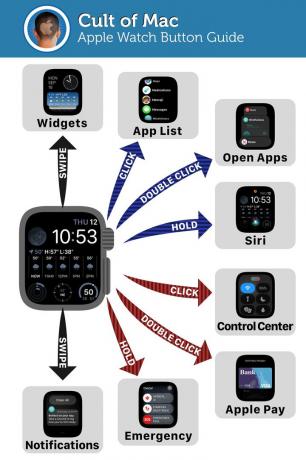
ภาพ: D. กริฟฟิน โจนส์/ลัทธิแมค
นี่คือสิ่งที่ปุ่มต่างๆ บน Apple Watch ทำ
- Digital Crown (หน้าปัดด้านข้าง):
- สปิน Digital Crown เพื่อเลื่อนขึ้นและลง
- คลิก Digital Crown เพื่อดูรายการแอพบน Apple Watch ของคุณ การคลิกอีกครั้งจะนำคุณกลับไปที่หน้าปัด
- ดับเบิลคลิก Digital Crown เพื่อดูแอปที่เปิดล่าสุดของคุณ
- ถือ มันลงไปเพื่อเปิด Siri หากคุณพบว่าตัวเองเปิดใช้งานโดยไม่ได้ตั้งใจด้วยข้อมือ คุณสามารถปิดสิ่งนั้นจาก iPhone ของคุณได้ใน ดู แอป > Siri > กด Digital Crown.
- ปุ่มด้านข้าง:
- คลิก ปุ่มด้านข้างเพื่อเรียกศูนย์ควบคุมขึ้นมา
- ดับเบิลคลิก ปุ่มด้านข้างเพื่อเปิดใช้งาน Apple Pay
- ถือ ปุ่มด้านข้างเพื่อปิดนาฬิกา แสดง ID ทางแพทย์ ติดตามตำแหน่งของคุณในการเดินป่าหรือโทรหาบริการฉุกเฉิน
- จากหน้าปัด:
- ปัดขึ้น เพื่อดูวิดเจ็ตของคุณ ที่นี่คุณจะเห็นตัวจับเวลาการวิ่ง เส้นทางของแผนที่ และเพลง/พอดแคสต์ที่คุณกำลังเล่น คุณสามารถปรับแต่งวิดเจ็ตด้านล่างเพื่อให้คุณสามารถเข้าถึงสภาพอากาศ ข้อความ ฯลฯ ได้อย่างรวดเร็ว
- เลื่อนลง เพื่อดูการแจ้งเตือน
ปุ่ม Apple Watch Ultra ทำหน้าที่อะไร?

ภาพ: D. กริฟฟิน โจนส์/ลัทธิแมค
นี่คือสิ่งที่ปุ่มต่างๆ บน Apple Watch Ultra ทำ
- ปุ่มการดำเนินการ:
- คลิก ปุ่มการดำเนินการเพื่อทำสิ่งใดสิ่งหนึ่งจากหลายสิ่งที่คุณสามารถตั้งค่าได้ เปิดไฟฉาย เริ่มออกกำลังกาย ตั้งเวย์พอยท์เดินป่า เริ่มนาฬิกาจับเวลา เรียกใช้ทางลัด และอื่นๆ อีกมากมาย ตั้งไว้ตั้งแต่ การตั้งค่า (บน Apple Watch ของคุณ) > ปุ่มการดำเนินการ > การดำเนินการ.
- ถือ ปุ่ม Action เพื่อเล่นเสียงไซเรนดัง หากคุณหลงทางหรือบาดเจ็บและหมดแรงเกินกว่าจะตะโกนขอความช่วยเหลือ สิ่งนี้อาจแจ้งเตือนคนรอบตัวคุณว่าคุณอยู่ที่ไหน หากคุณไม่ต้องการตั้งค่าปิดโดยไม่ได้ตั้งใจให้ไปที่ การตั้งค่า (บน Apple Watch ของคุณ) > ปุ่มการดำเนินการ > ไซเรน เพื่อปิดมัน
- Digital Crown (หน้าปัดด้านข้าง):
- สปิน Digital Crown เพื่อเลื่อนขึ้นและลง
- คลิก Digital Crown เพื่อดูรายการแอพบน Apple Watch ของคุณ การคลิกอีกครั้งจะนำคุณกลับไปที่หน้าปัด
- ดับเบิลคลิก Digital Crown เพื่อดูแอปที่เปิดล่าสุดของคุณ
- ถือ มันลงไปเพื่อเปิด Siri หากคุณพบว่าตัวเองเปิดใช้งานโดยไม่ได้ตั้งใจด้วยข้อมือ คุณสามารถปิดสิ่งนั้นจาก iPhone ของคุณได้ใน ดู แอป > Siri > กด Digital Crown.
- ปุ่มด้านข้าง:
- คลิก ปุ่มด้านข้างเพื่อเรียกศูนย์ควบคุมขึ้นมา
- ดับเบิลคลิก ปุ่มด้านข้างเพื่อเปิดใช้งาน Apple Pay
- ถือ ปุ่มด้านข้างเพื่อปิดนาฬิกา แสดง ID ทางแพทย์ ติดตามตำแหน่งของคุณในการเดินป่าหรือโทรหาบริการฉุกเฉิน
- จากหน้าปัด:
- ปัดขึ้น เพื่อดูวิดเจ็ตของคุณ ที่นี่คุณจะเห็นตัวจับเวลาการวิ่ง เส้นทางของแผนที่ และเพลง/พอดแคสต์ที่คุณกำลังเล่น คุณสามารถปรับแต่งวิดเจ็ตด้านล่างเพื่อให้คุณสามารถเข้าถึงสภาพอากาศ ข้อความ ฯลฯ ได้อย่างรวดเร็ว
- เลื่อนลง เพื่อดูการแจ้งเตือน


